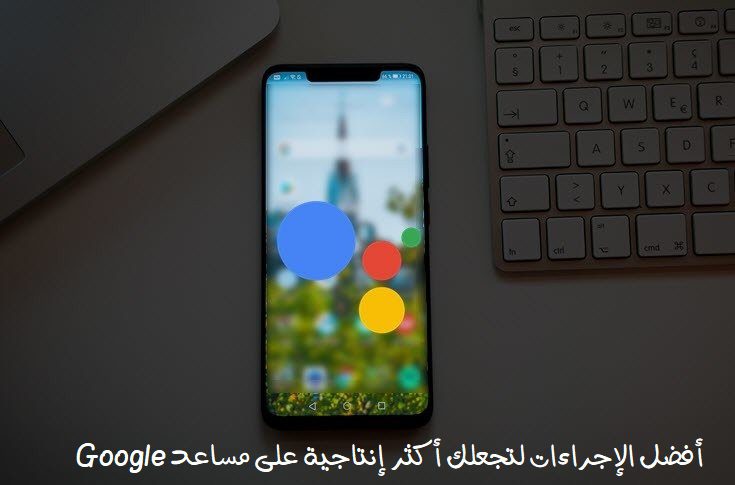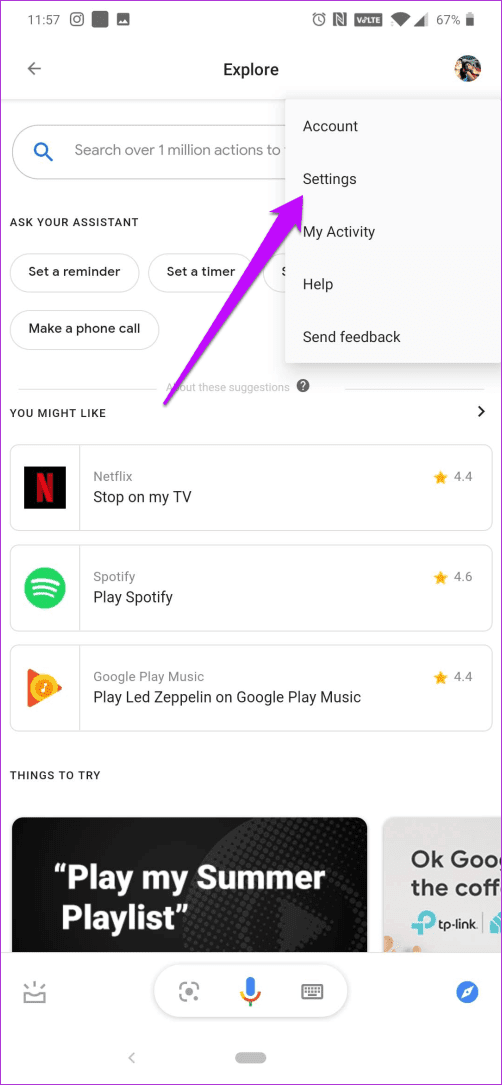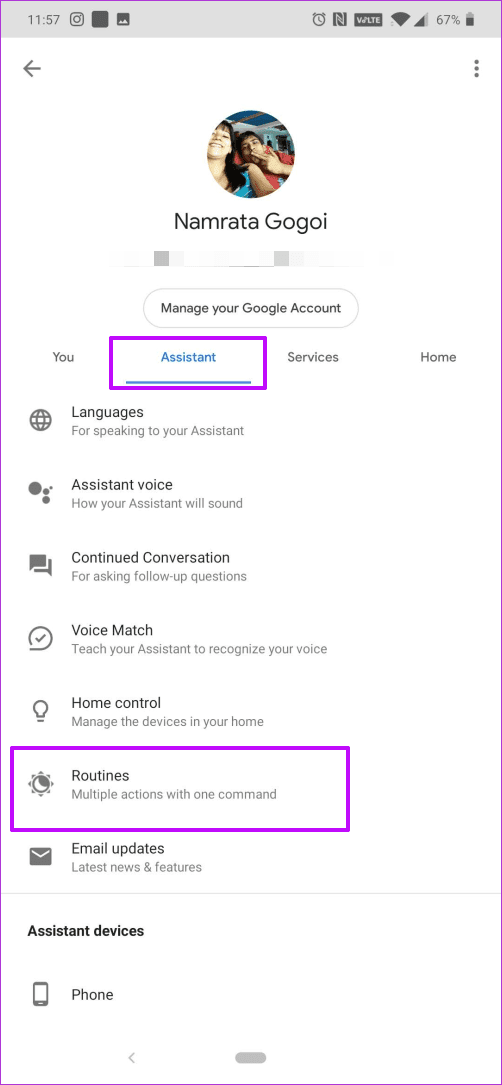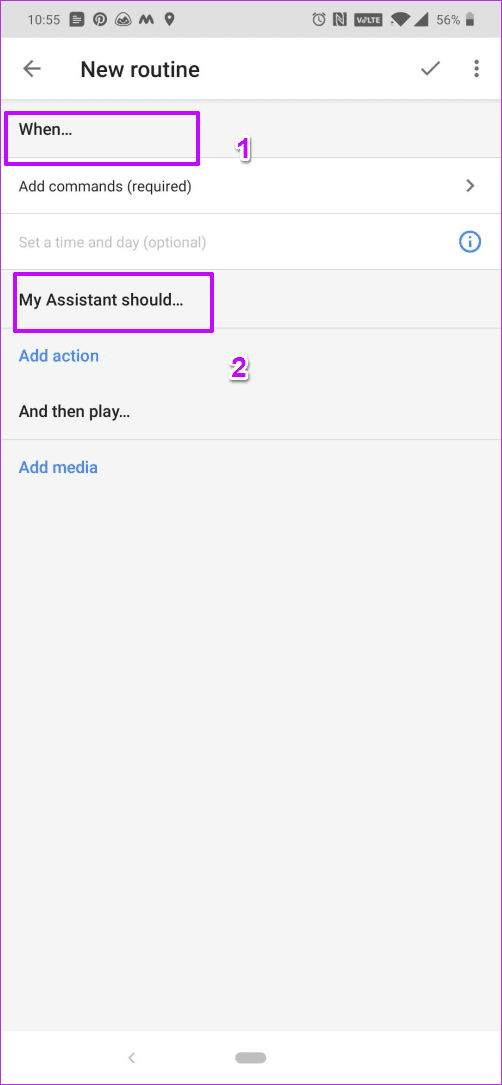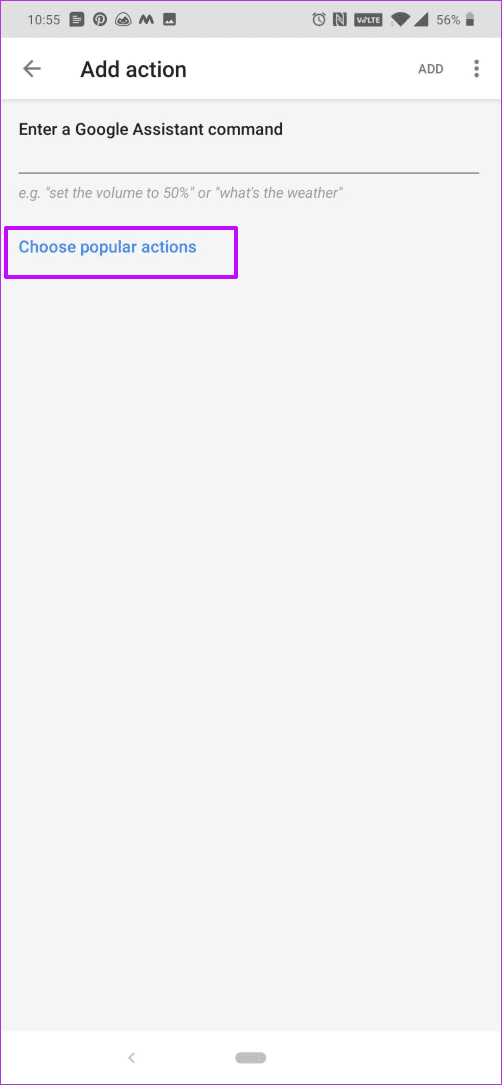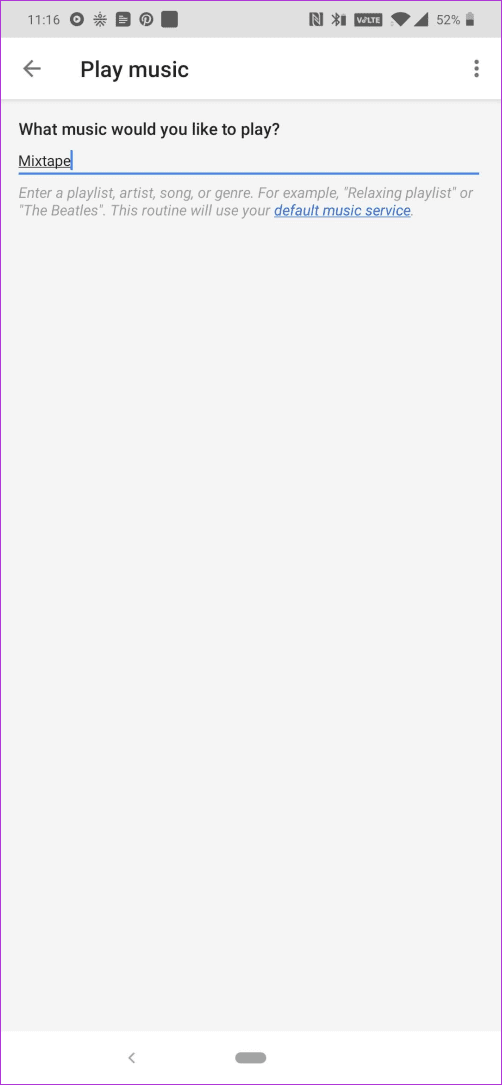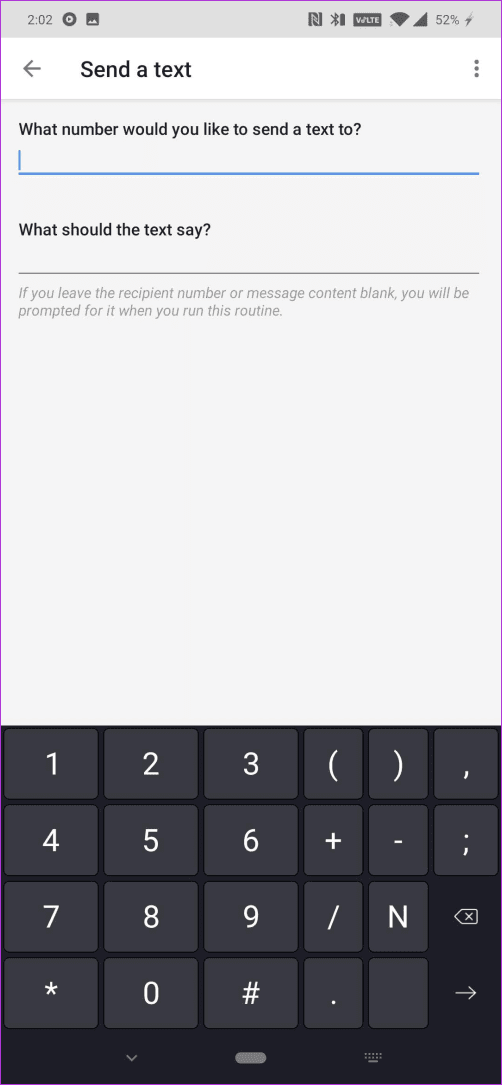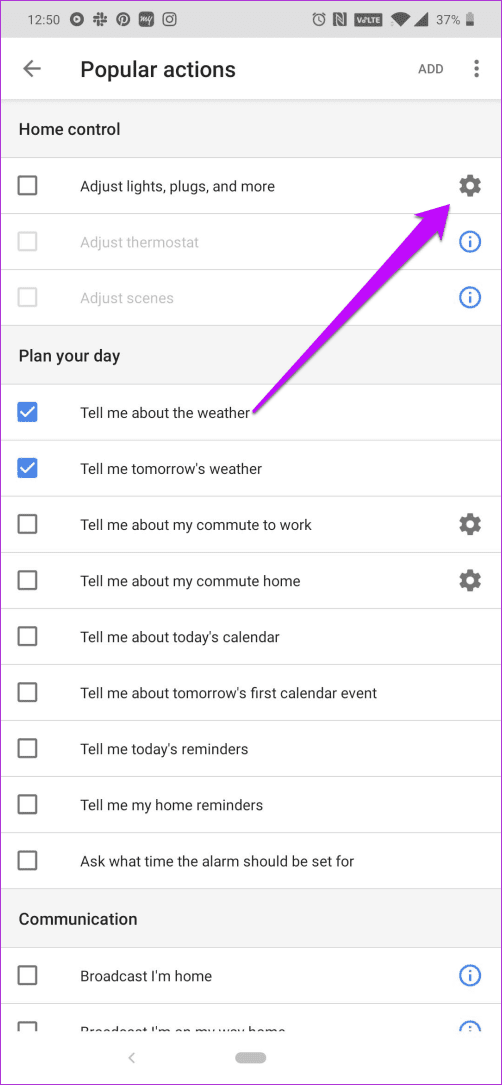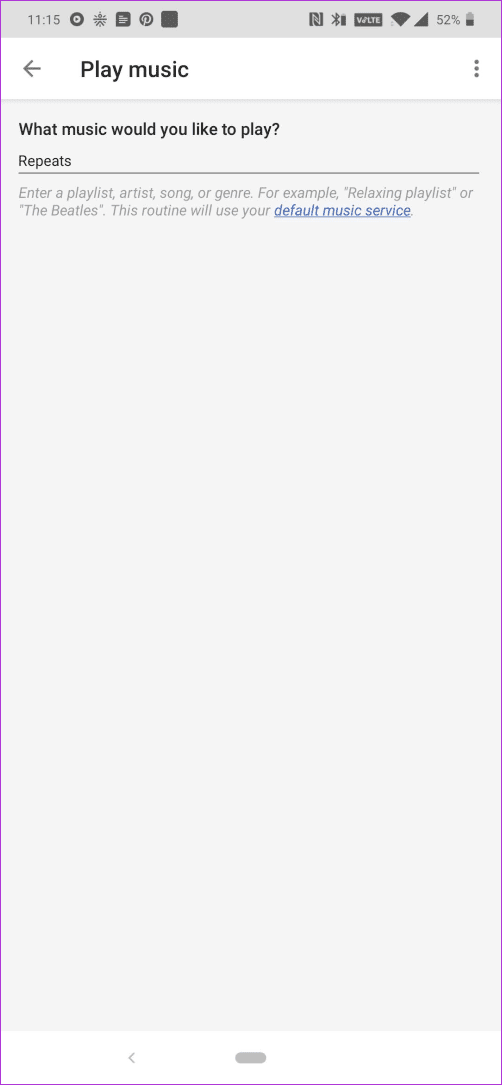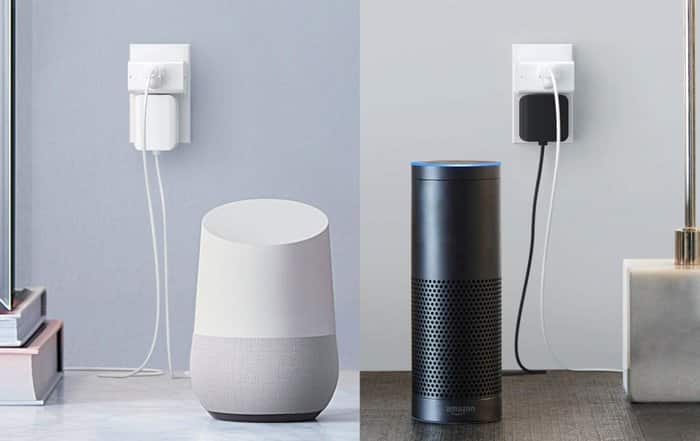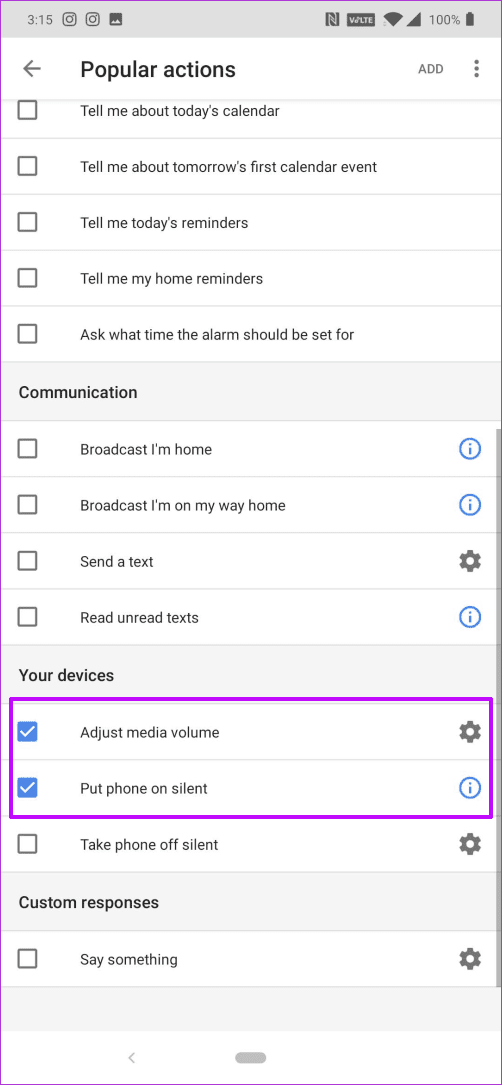Beste Routinen, um Sie mit Google Assistant produktiver zu machen
Google Assistant هو smarter Begleiter Den, den wir alle besitzen wollen, um unser Leben einfacher zu machen. Sie können einen Morgenwecker einstellen, ihn bitten, einen lustigen Witz zu erzählen, oder ihn sogar darum bitten Schlagen Sie vor, dass Sie zurückkehren werden Nehmen Sie es zum Abendessen mit nach Hause. Aber am Ende des Tages denke ich, dass es nach hinten losgehen würde, wenn Sie 5 Tage die Woche immer wieder die gleichen Dinge tun würden.
Zum Beispiel überprüfe ich Google Maps auf Verkehr, bevor ich zur Arbeit gehe, und wechsle gleichzeitig von den Songs Wiedergabeliste es ist mein Favorit. Aber es jeden Tag zu tun ist langweilig und fühlt sich an wie Zeitverschwendung. Glücklicherweise gibt es eine Möglichkeit, all diese Aufgaben und Dinge zu programmieren, alles dank Google Assistant-Routinen.
Lassen Sie Aktionen Google Assistant Programmieren Sie das Plugin so, wie Sie es mit Ihrer Stimme wünschen. Wenn Sie beispielsweise alle Lichter in Ihrem Haus ausschalten möchten, ziehen Sie die Vorhänge zu und schalten Sie entspannende Musik ein Spotify Routinen machen es möglich.
Ja, Sie haben richtig gehört, mit Routinen können Sie mehrere Befehle gleichzeitig ausführen. Sie müssen lediglich den Assistenten starten und den Befehl sagen. Und das Beste: Die Hausarbeit klappt Google-Startseite (Siehe Wand für Google-Startseite) und Android-Smartphones und -Tablets, die von Chromecast und Smart TVs unterstützt werden.
Mit Routinen können Sie mehrere Befehle gleichzeitig ausführen
Die Einrichtung ist unkompliziert und spart viel Zeit. Nun, da wir definiert haben, was die Verfahren sind Google Assistant Sehen wir uns an, wie Sie benutzerdefinierte Aktionen einrichten.
So richten Sie benutzerdefinierte Routinen ein
Führen Sie auf Ihrem Telefon aus Google Assistant Und klicken Sie auf das kleine Kompasssymbol in der unteren rechten Ecke. Tippen Sie als Nächstes auf Ihr Miniaturbild in der oberen rechten Ecke und wählen Sie Einstellungen.
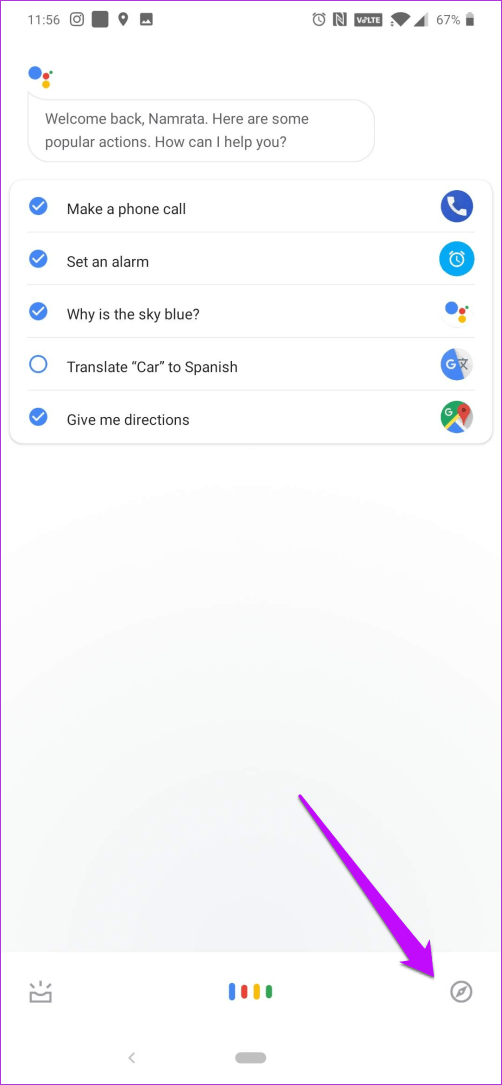
Gehen Sie jetzt zur Registerkarte Assistent und wählen Sie Routinen aus der Liste. Standardmäßig bietet Google sechs Aktionen an, die Sie nach Ihren Wünschen ändern können. Sie können auch Ihre eigenen benutzerdefinierten Routinen hinzufügen.
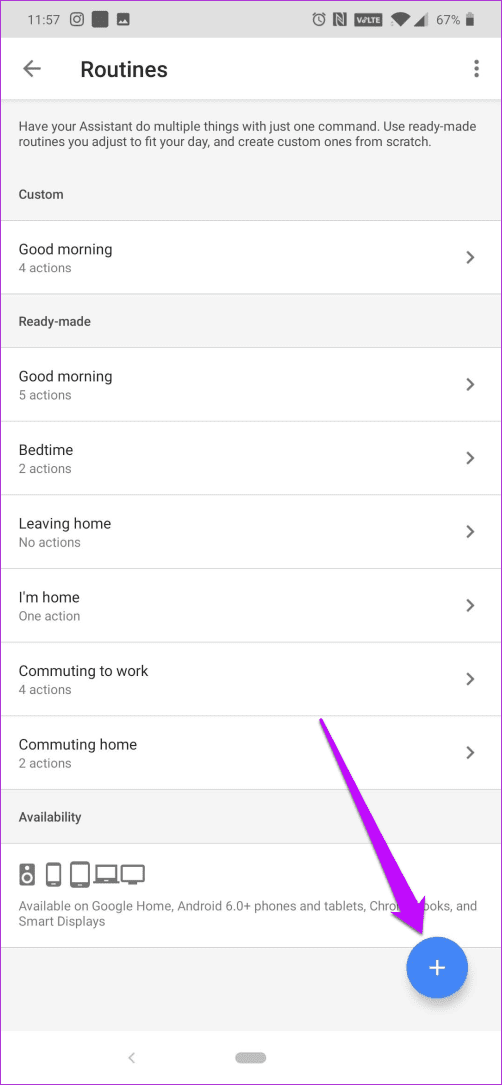
Wenn Sie sagen ... "Routine ist der Auslöser - es kann entweder ein Sprachbefehl oder eine konstante Zeit sein", während "Hilf mir" der Teil sein sollte, in dem Sie die Aktion hinzufügen.
Um eine benutzerdefinierte Aktion hinzuzufügen, klicken Sie auf Aktion hinzufügen und fügen Sie den Text hinzu. Sie können so viel tun, von Assistant nach dem Wetter fragen oder Sie an Kalenderereignisse und Wegbeschreibungen erinnern. Wenn Sie jedoch über die Befehle verwirrt sind, klicken Sie auf den Link „Allgemeine Aktionen auswählen“, um zu sehen, ob der Befehl Ihren Anforderungen entspricht.
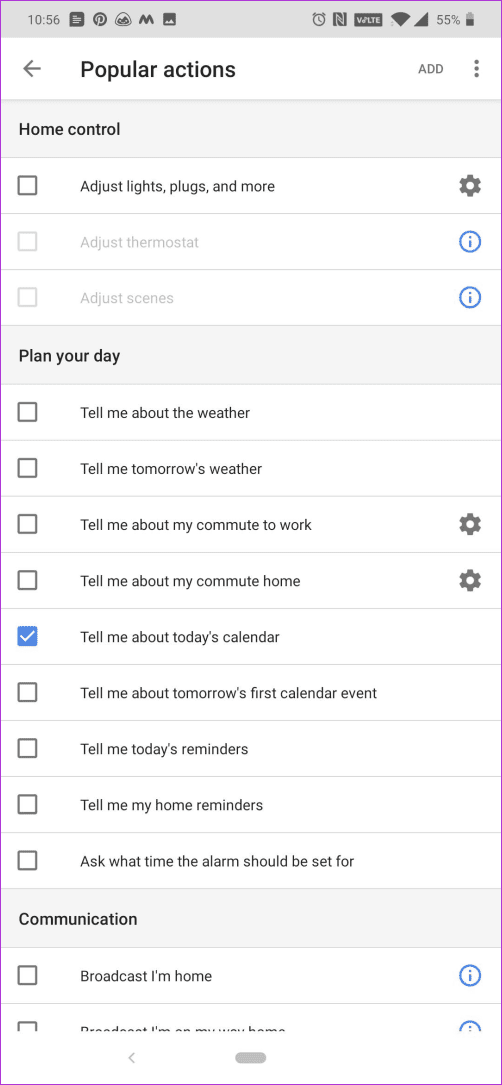
Klicken Sie auf die Schaltfläche „Hinzufügen“ in der oberen rechten Ecke, wenn Sie mit der Auswahl der Befehle fertig sind.
Danach können Sie den Assistenten auch so einstellen, dass er Dateien abspielt Podcast Oder Lieder Ihrer Wahl. Klicken Sie auf Medien und wählen Sie eine Kategorie aus. Klicken Sie anschließend auf das Zahnradsymbol, um die Wiedergabe weiter anzupassen.
Klicken Sie auf die Schaltfläche Hinzufügen und OK. Sie haben gerade Ihre erste benutzerdefinierte Routine erstellt. Jetzt müssen Sie nur noch den Assistenten aufwecken und den Befehl sagen.
Sehen wir uns nun die besten Google Assistant-Aktionen an, um Sie produktiver zu machen.
1. Zufallswiedergabe der Playlist für eine Stunde
Was gibt es Schöneres, als morgens mit Ihrer Lieblingsmusik aufzuwachen? Ja, Sie können Google Assistant so einstellen, dass er morgens Ihre Lieblingslieder abspielt. Müssen Sie mit einem Start aufwachen? Bitten Sie ihn zu rennen Wiedergabeliste Schwermetall aus Spotify أو YouTube Music.
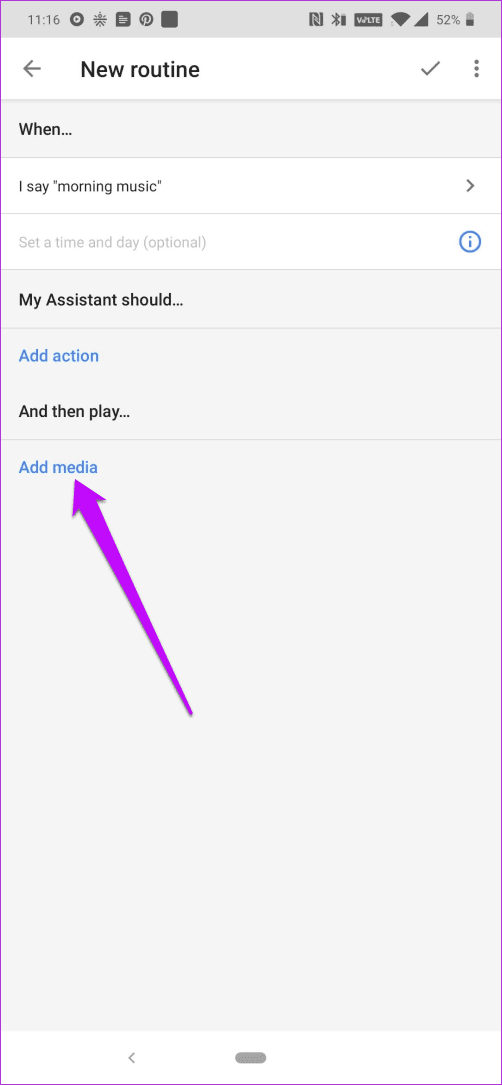
Einfach, siehe.
2. Senden Sie Ihrem Geliebten eine SMS
Mein Mann ist oft beruflich unterwegs. An den meisten Tagen vergisst er zu schreiben, dass ich auf dem Weg ins Büro (oder nach Hause) bin. Aber wie ich oben erwähnt habe, sind dies redundante Dinge, und sie können leicht automatisch erledigt werden. Schließlich ist es nur einen Anruf entfernt.
Wenn Sie jemand wie ich sind, können Sie diese Funktion nutzen. Tippen Sie auf das Plus-Symbol, um eine benutzerdefinierte Routine zu erstellen, und wenn Sie fertig sind, gehen Sie zum Abschnitt Beliebte Aktionen.

Wählen Sie dort, um eine Textnachricht zu senden. Natürlich müssen Sie die Nachricht hinzufügen und einen Kontakt auswählen.
Fügen Sie so wenige andere Aktionen hinzu, wie Sie möchten, und speichern Sie. Beim nächsten Mal können Sie den Aufwand, die Messaging-App zu öffnen und die Nachricht zu verfassen, ganz einfach überwinden. In dieser Zeit können Sie problemlos einige Dinge erledigen.
Sie können diese Aufgabe kombinieren, indem Sie die Karte öffnen, um den Arbeitsweg anzuzeigen.
3. Umschalten zwischen Gleichrichter und Lauflicht
Dies ist vielleicht eine der nützlichsten Optionen – die Verwendung von Routinen, um Ihre intelligenten Lichter gleichzeitig einzuschalten. Wie bei allen anderen Routinen müssen Sie die Befehle ausführen. Das Schlaue hier ist, einen Namen zu geben, der kurz und leicht zu merken ist, und Sie werden sortiert.
Damit die Geräte jedoch funktionieren, müssen Sie sie zuerst in Ihre Google-Startseite integrieren. Öffnen Sie dazu die Google Home-App auf Ihrem Telefon, gehen Sie zu Hinzufügen > Gerät einrichten > Funktioniert mit Google und wählen Sie Geräte aus der Dropdown-Liste aus.
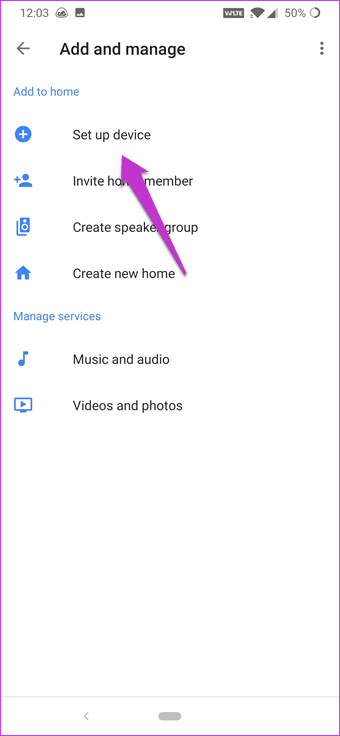
Die gute Nachricht ist, dass Sie dasselbe Setup für Ihren Thermostat und andere intelligente Geräte verwenden, wenn Sie zur Arbeit gehen. Benötigen Sie ein wenig Hilfe beim Einrichten der Tools? Befolgen Sie den nachstehenden Artikel, um Räume für Smart-Home-Geräte einzurichten und zuzuweisen.
Sobald alles eingerichtet ist, erstellen Sie eine neue Routine und definieren Sie gemeinsame. Klicken Sie nun auf das Zahnrad-Symbol neben „Lichter, Steckdosen und Mehr anpassen“ und Sie werden mit allen verbundenen Geräten begrüßt. Klicken Sie einfach auf die Geräte, um die erforderliche Anpassung vorzunehmen.
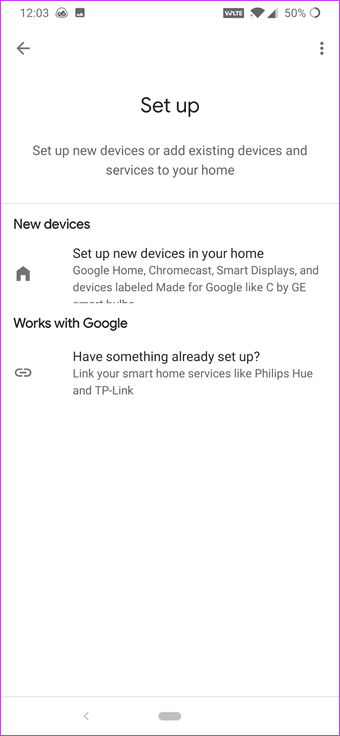
Wenn Sie also das nächste Mal ins Bett gehen müssen, sagen Sie einfach „Ich bin oben“ und alles wird erledigt – vom Einschalten der Flurbeleuchtung und dem Ausschalten der Schlafzimmerbeleuchtung bis hin zum Einschalten des Luftreinigers/Luftbefeuchters.
Hey, wenn du vergesslich bist, kannst du Assistant auch so einstellen, dass er dir eine Frage stellt. So etwas wie „Haben Sie den Gasgrill überprüft?“ kann Wunder wirken.
4. Kartennavigation und Musikplayer beim Fahren
Normalerweise reise ich mit meinem Auto und öffne Google Maps, um die besten Routen zu überprüfen, und öffne dann Youtube Musik Um meine Lieblings-Playlist abzuspielen. Diese einfache Aktivität dauert XNUMX-XNUMX Minuten, da ich nach entsprechenden Apps in der App-Schublade suchen, nach bestimmten Orten oder Dingen suchen und dergleichen muss.
Mit Routinen lässt sich alles im Handumdrehen automatisieren. Stellen Sie einfach „Erzählen Sie mir von meiner Fahrt zur Arbeit“ als Arbeit ein. Sie können auch einen kostenlosen „Tell Me Today“-Kalender hinzufügen, um Ihren Tag zu beginnen. Und als Medienoption können Sie den Assistenten so programmieren, dass er Mixtapes auf YouTube Music abspielt.
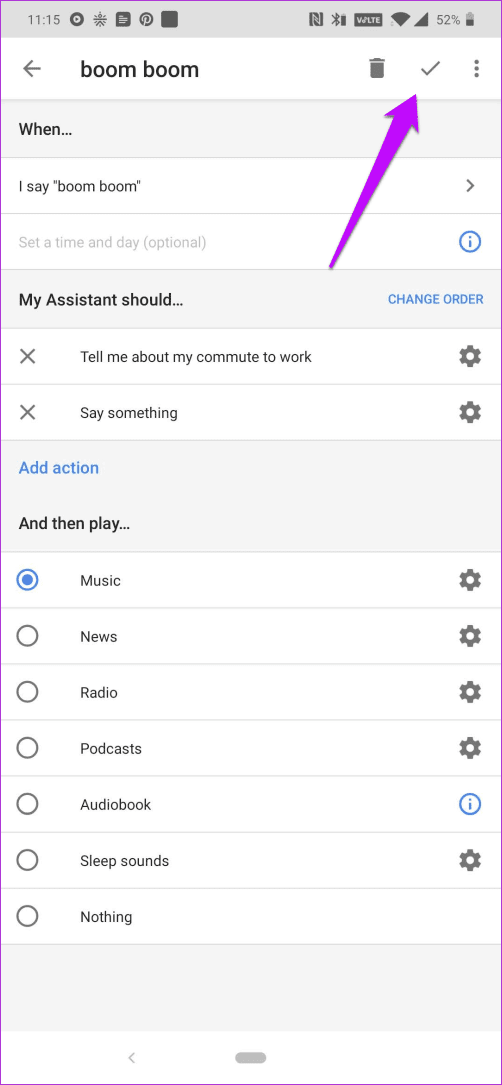
Wenn diese Missionen abgeschlossen sind, sind Sie vor dem Parkplatz und den Straßen sicher. Ja, du kannst mir später danken.
5. Intelligenz in smarten Komponenten neu definieren
Wenn Sie kein Smart-Gerät haben, können Sie Ihr normales Gerät in ein Smart-Gerät verwandeln, indem Sie es mit einem Smart Plug verbinden. Die gute Nachricht ist, dass die meisten mit Google Home kompatiblen Smart Plugs einfach zu bedienen und nicht sehr teuer sind.
Zum Beispiel müssen Sie eine Kanne heißen Kaffee haben, wenn Sie aus dem Büro nach Hause kommen oder wenn Sie aufwachen. Alles, was Sie tun müssen, ist eine Erinnerung mit einer bestimmten Uhrzeit festzulegen, und Sie werden bedient. Jetzt sind die Morgen (oder Abende) fröhlicher.
Außerdem können Sie sie während der Ferienzeit oder an Halloween mit automatischen Lichtern verbinden und ihr Ein- und Ausschalten automatisieren.
6. Hilft, sich zu konzentrieren oder besser zu schlafen
Vergessen wir zu guter Letzt nicht, dass wir nicht produktiv sein können, wenn wir abgelenkt sind oder nicht Schlaf Nachts gut. Warum also nicht die Hilfe einer Routine in Anspruch nehmen, um Ihnen zu helfen der Fokus أو Schlaf Besser.

Um Umgebungsgeräusche abzuspielen, wählen Sie Töne aus unter Medien hinzufügen. Danach können Sie auch die Medienlautstärke anpassen, um unwichtige Benachrichtigungen nicht zu stören dein Schlaf.
Holen Sie sich intelligentere Routinen
Abgesehen davon können Sie auch Routinen zum Ein- und Ausschalten des Fernsehers festlegen. Es ist jedoch möglich, wenn Sie ein Chromecast-Gerät angeschlossen haben. So können Sie die Aktionen von Google Assistant optimal nutzen und gleichzeitig Zeit und Energie sparen. Zeit, die Sie mit weniger wichtigen und wichtigen Dingen verbringen können.
Welche werden Sie zuerst implementieren?